Cara Mudah Membuat Galeri Gambar WordPress Responsif dengan Envira
Diterbitkan: 2023-11-17Sudahkah Anda mencoba membuat galeri gambar di WordPress hanya untuk menemukan bahwa fungsionalitas bawaannya tidak memiliki beberapa fitur penting?
Ada beberapa plugin galeri WordPress yang menjanjikan untuk dikirimkan, namun kebanyakan sulit digunakan dan membuat situs web Anda sangat lambat. Dengan Envira, Anda dapat dengan mudah membuat galeri gambar yang indah di WordPress.
Pada artikel ini, kami akan menunjukkan cara mudah membuat galeri gambar WordPress responsif dengan Envira Gallery.
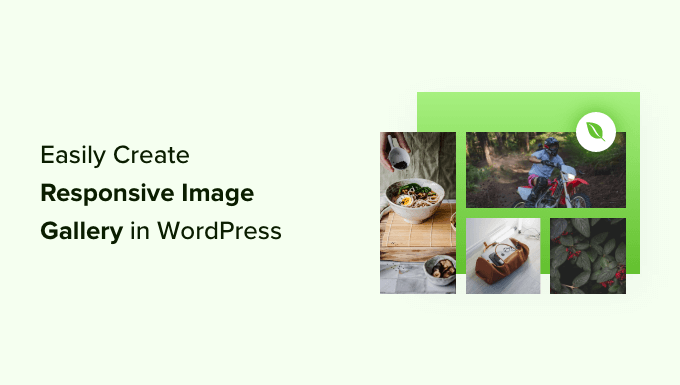
Mengapa Galeri Envira Lebih Baik?
Jika Anda menjalankan situs fotografi atau portofolio dengan banyak foto, maka Anda pasti tahu kesulitan yang timbul saat membuat galeri gambar.
Misalnya, Anda mungkin mengalami masalah dengan kecepatan situs, kurangnya organisasi, kompatibilitas browser, kompatibilitas perangkat, dan pengaturan yang sulit.
Tidak seperti plugin galeri lainnya, Envira sangat cepat namun tetap hadir dengan fitur-fitur seperti desain responsif, fungsionalitas lightbox dan slideshow, pembuat drag and drop, template, dan dukungan video.
Belum lagi, ia memiliki add-on lain seperti perlindungan yang membantu Anda melindungi gambar, tag yang membantu Anda mengatur semua gambar, tautan dalam, layar penuh, dan ukuran super. Envira juga mudah terintegrasi dengan alat dan platform lain seperti Instagram, Dropbox, WooCommerce, dan Pinterest.
Oleh karena itu, mari kita lihat proses pembuatan galeri gambar dengan Envira.
Menambahkan Galeri Gambar Responsif dengan Galeri Envira
Galeri Envira adalah plugin galeri gambar terbaik untuk WordPress di pasaran.
Untuk tutorial ini, kami akan menggunakan versi Envira Gallery Pro untuk membuka lebih banyak fitur. Ada juga Galeri Envira versi gratis yang dapat Anda gunakan untuk membuat galeri gambar.
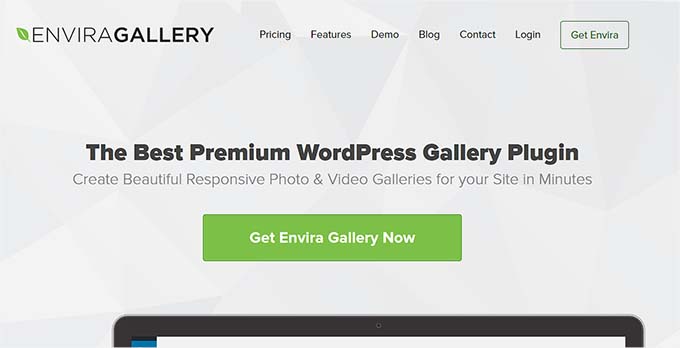
Pertama, Anda harus menginstal dan mengaktifkan plugin Galeri Envira. Jika Anda memerlukan bantuan, silakan lihat panduan kami tentang cara menginstal plugin WordPress.
Setelah aktivasi, Anda harus pergi ke Galeri Envira »Pengaturan dan masukkan kunci lisensi Anda. Anda dapat menemukan kunci lisensi di area akun Galeri Envira.
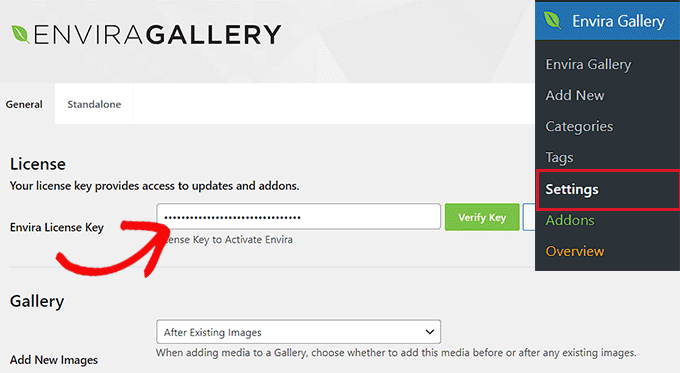
Cukup masukkan kunci dan klik tombol 'Verifikasi Kunci'.
Selanjutnya, untuk membuat galeri baru, Anda perlu pergi ke Galeri Envira »Tambah Baru dari dashboard WordPress.
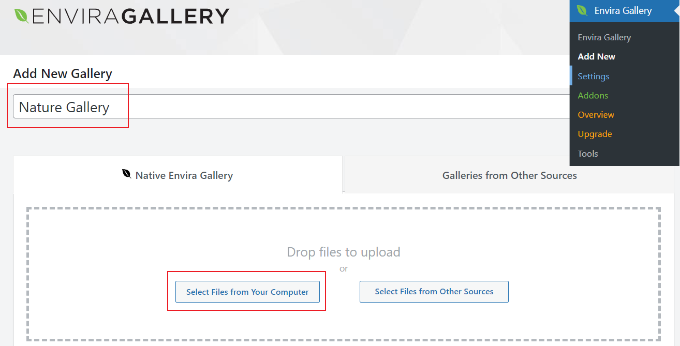
Dari sini, Anda dapat memasukkan nama galeri Anda di bagian atas dan kemudian klik tombol 'Pilih File dari Komputer Anda' untuk mengunggah gambar ke galeri Anda.
Galeri Envira juga memungkinkan Anda memilih gambar dari sumber lain untuk galeri Anda. Anda cukup mengunggah gambar ke perpustakaan media WordPress dan menggunakannya untuk galeri.
Mengedit Pengaturan Galeri Gambar di Galeri Envira
Setelah Anda memilih gambar, Anda akan dapat melihat thumbnail gambar.
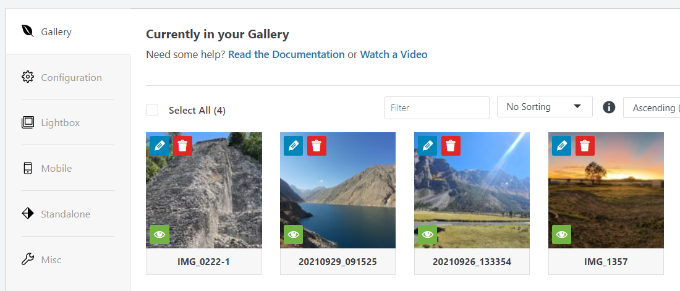
Anda dapat mengatur ulang gambar hanya dengan menyeret dan melepaskannya sesuai urutan yang ingin Anda tampilkan.
Jika Anda mengklik ikon pensil, Anda akan melihat opsi lainnya. Misalnya, Anda dapat memasukkan metadata gambar seperti judul dan tag alt.
Galeri Envira memungkinkan Anda menambahkan HTML ke judul gambar. Anda juga dapat menambahkan tautan ke halaman atau situs web mana pun di bidang Hyperlink Gambar.
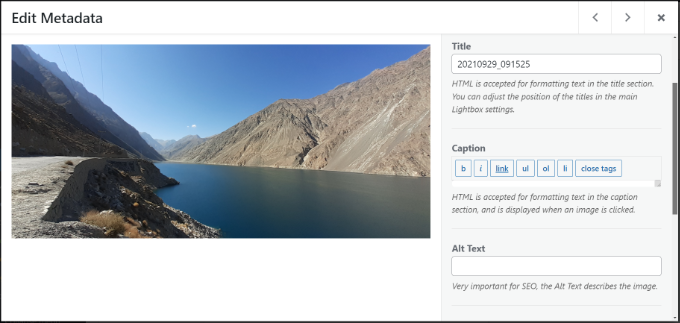
Setelah Anda puas dengan metadatanya, Anda dapat mengklik tab Konfigurasi untuk mengonfigurasi pengaturan galeri gambar Anda.
Anda dapat memilih bagaimana Anda ingin menampilkan galeri khusus ini. Misalnya, ada tata letak galeri yang berbeda untuk dipilih, memungkinkan pemuatan lambat dan penundaan pemuatan lambat.
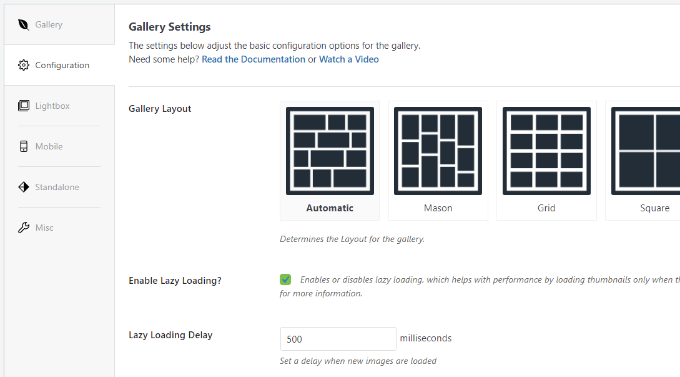
Jika Anda menggulir ke bawah, Anda akan melihat pengaturan lainnya.
Galeri Envira memungkinkan Anda mengubah tinggi dan margin baris, menampilkan deskripsi galeri gambar, mengedit dimensi dan ukuran gambar, dan banyak lagi.
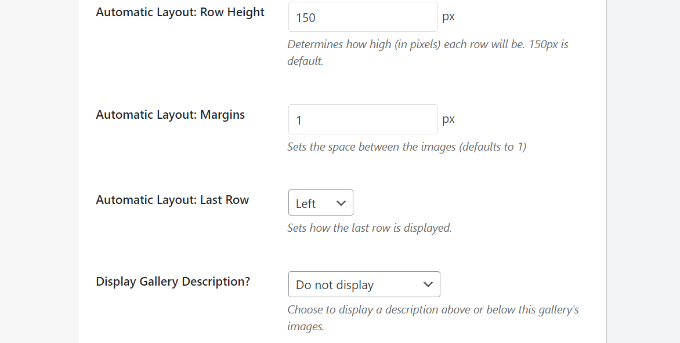
Selanjutnya, Anda dapat beralih ke tab Lightbox dan mengonfigurasi pengaturan lightbox yang digunakan untuk menampilkan gambar penuh saat diklik.

Terdapat opsi untuk memilih tema, menampilkan keterangan atau judul, ukuran gambar, mengaktifkan tampilan panah, menyembunyikan atau menampilkan toolbar galeri lightbox, memilih efek buka dan tutup lightbox, dan banyak lagi.
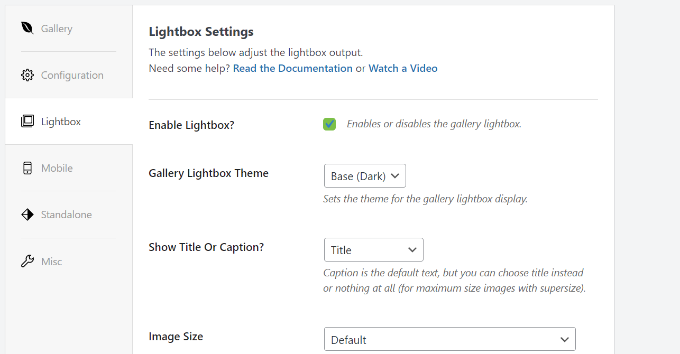
Setelah mengatur pengaturan lightbox Anda, gulir ke bawah ke bagian bawah tab lightbox ke bagian thumbnail.
Thumbnail ini muncul di bawah lightbox ketika pengguna mengklik sebuah gambar. Ini memungkinkan pengguna untuk menelusuri galeri dengan mengklik gambar mini.
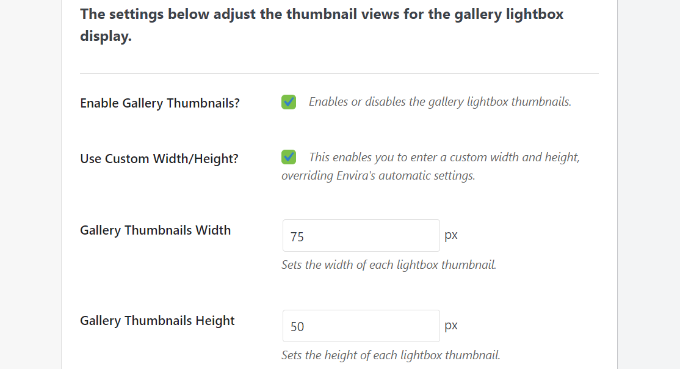
Galeri Envira juga memungkinkan Anda mengubah pengaturan tampilan galeri Anda di ponsel.
Cukup beralih ke tab Seluler dan aktifkan opsi untuk membuat gambar galeri responsif seluler, mengedit dimensi seluler, menyesuaikan tinggi baris, mengaktifkan judul, dan banyak lagi.
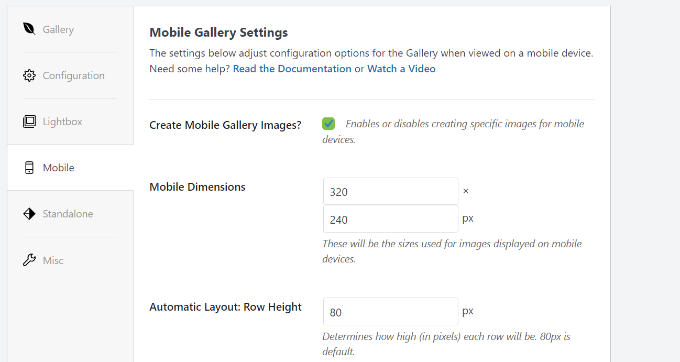
Terakhir, Anda dapat membuka tab Lain-lain untuk melihat pengaturan tambahan untuk galeri gambar Anda.
Misalnya, ada opsi untuk mengubah slug galeri, memasukkan CSS khusus, mengimpor galeri, dan banyak lagi.
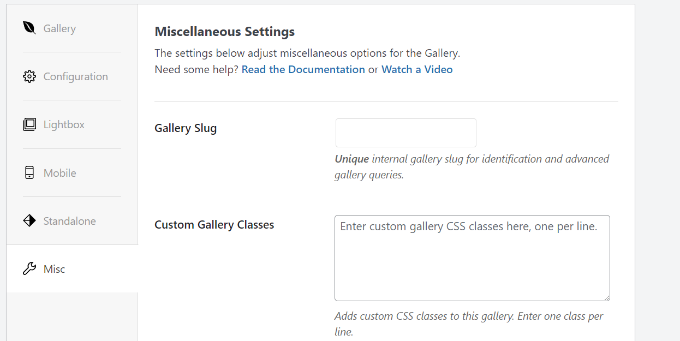
Anda juga dapat mengekspor galeri dan menyalin gambar.
Setelah Anda puas dengan pengaturan galeri Anda, Anda perlu menekan tombol 'Terbitkan' agar galeri ini tersedia.
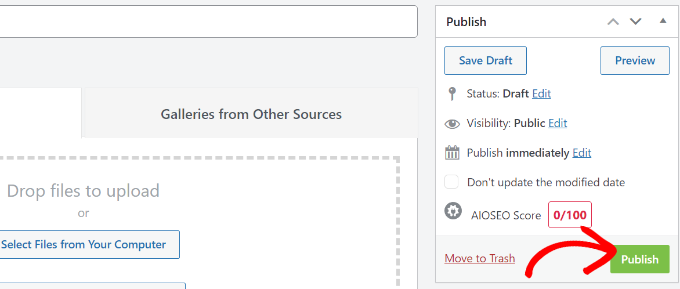
Setelah dipublikasikan, Anda akan dapat melihat kode pendek yang dapat Anda masukkan ke dalam postingan, halaman, atau widget untuk menampilkan galeri Anda.
Untuk informasi lebih lanjut, lihat panduan kami tentang cara menambahkan kode pendek ke WordPress.
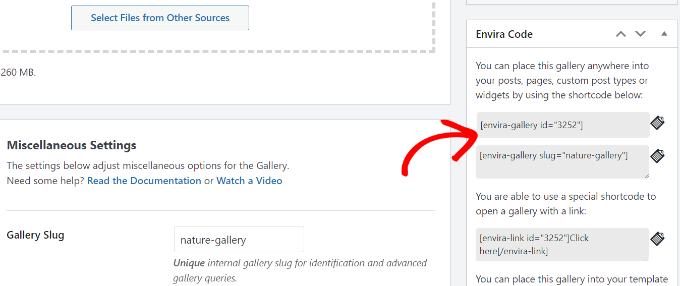
Menambahkan Galeri Langsung di Postingan atau Halaman di WordPress
Sekarang Anda telah membuat galeri gambar menggunakan Galeri Envira, langkah selanjutnya adalah menambahkannya ke postingan blog atau halaman arahan Anda.
Setelah Anda berada di editor konten WordPress, lanjutkan dan klik tombol '+' untuk menambahkan blok Galeri Envira.
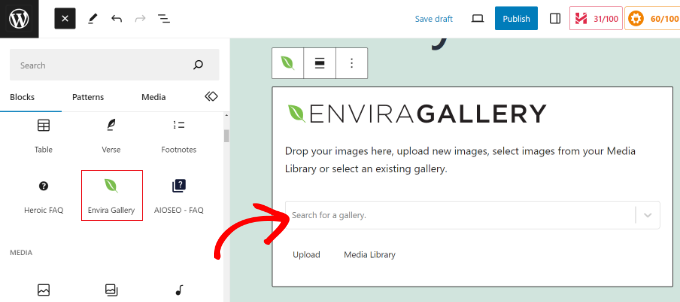
Setelah menambahkan blok, cukup klik menu dropdown di blok Galeri Envira untuk memilih galeri Anda.
Anda kemudian akan melihat pratinjau galeri gambar Anda di editor blok. Setelah Anda puas dengan tampilannya, cukup publikasikan postingan atau halaman Anda. Anda kemudian dapat mengunjungi situs web Anda untuk melihat galeri gambar responsif beraksi.
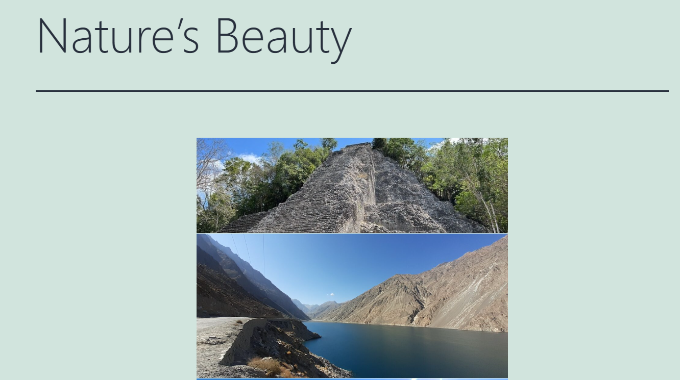
Tips Bonus Menggunakan Galeri Envira di WordPress
Galeri Envira juga dilengkapi dengan add-on premium yang memperluas fungsionalitas dan menambahkan lebih banyak fitur.
Misalnya, Anda dapat mencegah pencurian gambar dengan menonaktifkan klik kanan pada gambar menggunakan Galeri Envira. Atau gunakan addon watermarkingnya dan tambahkan watermark ke gambar di galeri.
Anda juga dapat mengintegrasikan Galeri Envira dengan WooCommerce untuk membuat galeri gambar produk yang menakjubkan. Dengan cara ini, Anda mendapatkan lebih banyak fleksibilitas untuk menampilkan gambar produk yang disesuaikan dalam tata letak yang berbeda.
Bahkan memungkinkan Anda mengatur galeri menggunakan tag dan membuat portofolio yang dapat difilter. Ini sangat berguna jika Anda memiliki banyak galeri dan ingin memudahkan pengguna mengurutkan item yang mereka minati.
Kami berharap artikel ini membantu Anda membuat galeri gambar responsif di WordPress dengan Envira. Anda mungkin juga ingin melihat panduan utama kami tentang SEO WordPress dan cara memulai podcast.
Jika Anda menyukai artikel ini, silakan berlangganan Saluran YouTube kami untuk tutorial video WordPress. Anda juga dapat menemukan kami di Twitter dan Facebook.
